Vim to edytor tekstu CLI. Przez większość czasu jest to podstawowe czarno-białe okno. Co powiesz na urozmaicenie doświadczenia Vima?? Sprawdźmy najlepsze sposoby na dodanie koloru do Vima.
Schemat kolorów Vima
Schematy kolorów to jeden z najprostszych sposobów na znaczne usprawnienie edycji tekstu, zwłaszcza jeśli pracujesz z kodami. Poprawia przejrzystość wizualną, pozwalając skupić się na ważnej części. Dla niektórych odpowiedni schemat kolorów może zmniejszyć zmęczenie oczu. Zapewnia również dobrą estetykę redaktorowi.
Dlatego prawie wszystkie edytory tekstu obsługują jakąś formę motywu. W przypadku Vima istnieje mnóstwo schematów kolorów. Domyślnie ma kilka schematów kolorów. Jeśli nie jesteś zadowolony, możesz dodać więcej za pomocą systemu wtyczek Vima.
Schematy kolorów Vima
Vim ma domyślnie kilka niesamowitych motywów. Aby zmienić schemat kolorów, użyj następującego polecenia. Na przykład użyję kodu XML znalezionego tutaj.
$: kolorystyka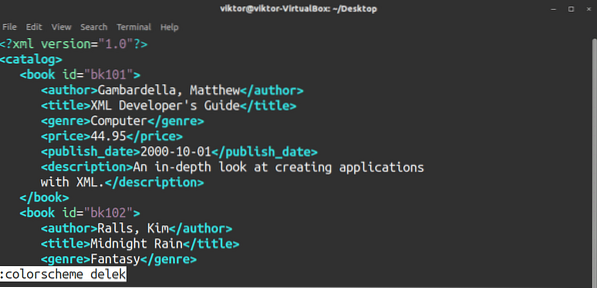
Jeśli nie znasz dokładnej nazwy schematu kolorów, naciśnij Patka ujawni wszystkie dostępne.
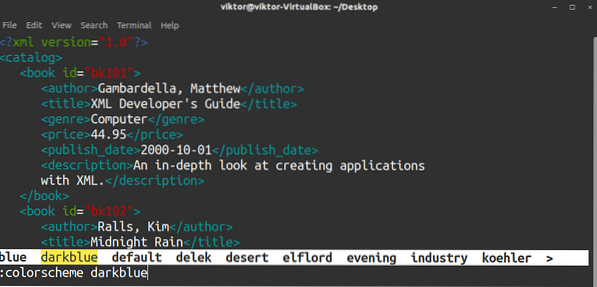
Wypróbujmy „pustynny” schemat kolorów.
$:Kolor pustynia
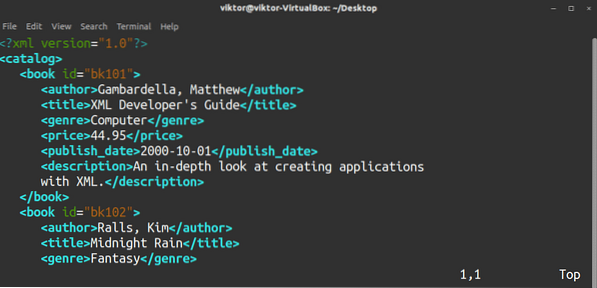
Aby sprawdzić, jakiego schematu kolorów aktualnie używa Vim, uruchom to polecenie.
$: kolorystyka

Podobnie jak wiele innych poleceń Vima, polecenie color ma również akronim.
$: kolor

Teraz ta zmiana nie będzie trwała. Po wyjściu z Vima powróci do domyślnego schematu kolorów. Możesz zdefiniować domyślny schemat kolorów w pliku vimrc. Jest to plik konfiguracyjny Vima, który Vim ładuje przy każdym uruchomieniu.
Otwórz plik vimrc. Jeśli go nie masz, następujące polecenie utworzy je domyślnie. Mój vimrc jest próbką z fandomu Vima.
$ vim ~/.vimrc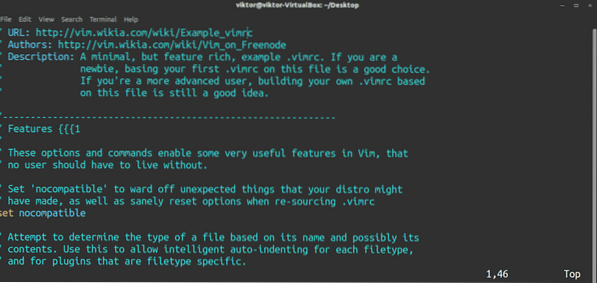
Na końcu pliku dodaj następującą linię.
$ kolor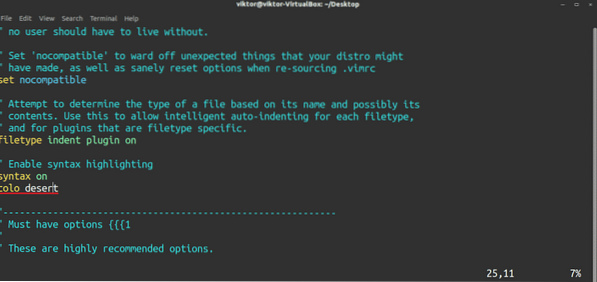
Aby zmiana zaczęła obowiązywać, zrestartuj Vim. Jeśli to nie jest opcja, załaduj ponownie plik vimrc.
$ :źródło ~/.vimrc
Vim dodatkowe schematy kolorów
Vim ma domyślnie kilka schematów kolorów. Istnieje mnóstwo schematów kolorów do zbadania. W tej sekcji sprawdźmy, jak dodać do edytora swój ulubiony schemat kolorów.
Wszystkie schematy kolorów Vima (i wtyczki) mają postać .plik vim (vimscript). To samo dotyczy schematów kolorów Vima. Domyślne schematy kolorów Vima znajdują się w następującym katalogu.
$ ls /usr/share/vim/vim80/colors | grep vim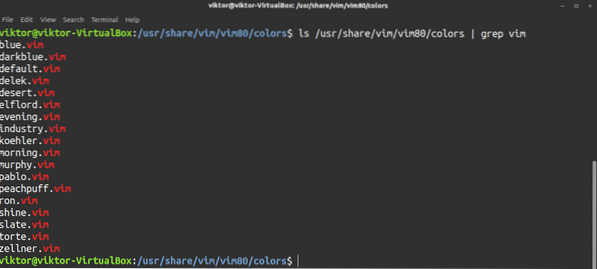
Jeśli chodzi o motywy Vima, które zamierzamy dodać, będą one znajdować się pod ~/.krzepkość informator. Jest specyficzny dla użytkownika; jeden użytkownik nie może używać schematów kolorów Vima innych użytkowników. Za każdym razem, gdy Vim się uruchamia, szuka katalogu i jego zawartości. Jeśli nie istnieje, nic się nie dzieje. Jeśli istnieje i istnieje plik zgodny ze strukturą, Vim zastosuje się do tych dyrektyw.
Generalnie ten katalog nie istnieje. Uruchom polecenie, aby utworzyć katalog.
$ mkdir -v ~/.krzepkość
Do przechowywania schematów kolorów będziemy potrzebować zabarwienie podkatalog.
$ mkdir -v ~/.vim/kolory
Czas złapać ulubioną kolorystykę Vima. Istnieje dedykowana strona internetowa, która zawiera mnóstwo schematów kolorów Vima z podglądem. Sprawdź kolory Vima.
W tym przykładzie zainstalujmy ciemny motyw Miramare. Pobierz schemat kolorów z GitHub.
$ klon git https://github.com/franbach/miramare.git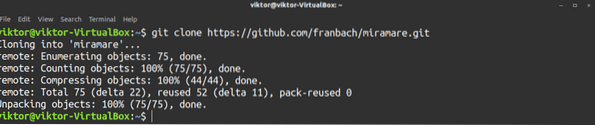
Teraz przesuń miramare.plik vim do „~/.katalog vim/colors.
$ mv -v //kolory/miramare.vim ~/.vim/kolory

Voila! Kolorystyka jest gotowa do użycia! Powinien teraz pojawić się na liście dostępnych schematów kolorystycznych.
$:colo miramare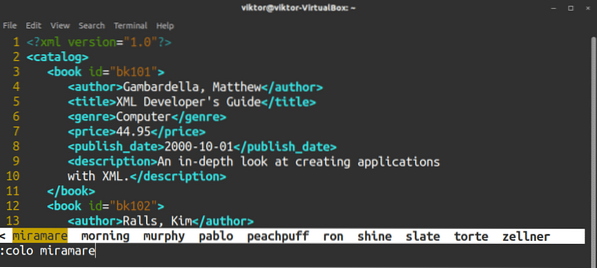
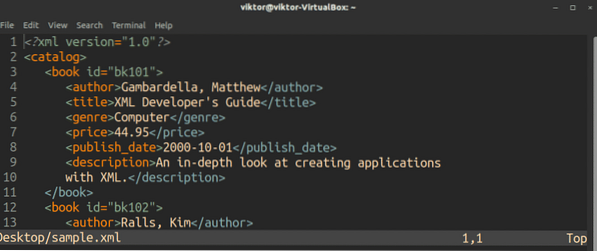
Aby nowo dodany schemat kolorów był domyślny, zmodyfikuj odpowiednio plik vimrc.
Końcowe przemyślenia
To tylko ręczny sposób dodawania schematów kolorów Vima. Możliwe jest również użycie menedżera wtyczek Vima, aby dodać schemat kolorów Vima za Ciebie. Jest to znacznie lepsze podejście, ponieważ pozwala również aktualizować schemat kolorów (i inne wtyczki). Sprawdź, jak korzystać z wtyczek Vima. Makro Vima to także świetny sposób na improwizację podczas edycji. Sprawdź samouczek makr Vima.
Cieszyć się!
 Phenquestions
Phenquestions


